Povezivanje sa bazom podataka
Excel je softver sa puno mogućnosti, ali možda je njegova najbolja primena analiza podataka. A da bi smo imali šta da analiziramo, moramo nekako da se povežemo sa izvorom podataka. U slučaju da u svakodnevnom poslovanju koristimo neki od poslovnih softvera novije generacije, zasnovan na relacionoj bazi, možemo da se povežemo sa bazom i sadržaj nekog pogleda ili tabele iščitamo u radni list.
Excel omogućava vezu ka  različitim bazama, a u ovom primeru će biti prikazano kako da se povežemo sa Microsoft SQL Serverom. Da bi smo se povezali sa SQL bazom podataka, potrebno je najpre da kliknemo na Data traku alata, otvorimo meni From Other Sources klikom na istoimenu ikonicu, a zatim da odaberemo opciju From SQL Server. Otvoriće se dijalog prozor koji nas, u nekoliko koraka, vodi kroz proces povezivanja sa bazom. U prvom koraku moramo da navedemo naziv SQL servera sa kojim se povezujemo i da izaberemo način prijavljivanja. Način prijavljivanja na server zavisi od njegovih sigurnosnih podešavanja. Ukoliko posedujemo domenski nalog, potrebno je da odaberemo Windows Authentication. U suprotnom, potrebno je da unesemo korisničko ime i lozinku za prijavljivanje na bazu nakon što odaberemo opciju Use the following User Name and Password. Ukoliko imate bilo kakve nedoumice u vezi prijavljivanja na server konsultujte se sa administratorom baze podataka. Klikom na Next prelazimo na sledeći korak u procesu povezivanja sa bazom.
različitim bazama, a u ovom primeru će biti prikazano kako da se povežemo sa Microsoft SQL Serverom. Da bi smo se povezali sa SQL bazom podataka, potrebno je najpre da kliknemo na Data traku alata, otvorimo meni From Other Sources klikom na istoimenu ikonicu, a zatim da odaberemo opciju From SQL Server. Otvoriće se dijalog prozor koji nas, u nekoliko koraka, vodi kroz proces povezivanja sa bazom. U prvom koraku moramo da navedemo naziv SQL servera sa kojim se povezujemo i da izaberemo način prijavljivanja. Način prijavljivanja na server zavisi od njegovih sigurnosnih podešavanja. Ukoliko posedujemo domenski nalog, potrebno je da odaberemo Windows Authentication. U suprotnom, potrebno je da unesemo korisničko ime i lozinku za prijavljivanje na bazu nakon što odaberemo opciju Use the following User Name and Password. Ukoliko imate bilo kakve nedoumice u vezi prijavljivanja na server konsultujte se sa administratorom baze podataka. Klikom na Next prelazimo na sledeći korak u procesu povezivanja sa bazom.

Kada smo se prijavili na server biramo bazu sa kojom želimo da se povežemo. U osnovi, biće ponuđena veza ka Master bazi, koja se koristi za podešavanja SQL servera (i koja nam u ovu svrhu verovatno neće biti potrebna). Izborom iz padajuće liste potrebno je odabrati neku drugu bazu, gde se nalaze podaci koje želimo da preuzmemo u Excel. Ispod liste se nalaze dva izborna polja pomoću kojih možemo da odredimo da li ćemo da se povežemo samo sa jednom tabelom ili želimo da izaberemo više njih. Prilikom pravljenja veze ne moramo nužno da se povezujemo sa tabelama, već možemo da pristupimo i pogledima na bazu čiji će nazivi, zajedno sa nazivima tabela, biti ponuđeni u listi. Nakon što odaberemo jednu ili više tabela/pogleda potrebno je kliknuti na dugme Next. Pre kreiranja konekcije pojaviće se još jedan prozor u kome potvrđujemo izabrane opcije za povezivanje. Ukoliko je sve kako treba, klikom na Finish proces povezivanja privodimo kraju.
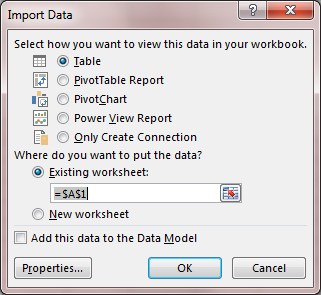 U poslednjem prikazanom prozoru treba još da odaberemo gde izvozimo podatke (strukturirana tabela, Pivot tabela, Pivot grafikon, PowerPivot tabela ili naznačavamo da samo vršimo kreiranje konekcije), da li ih izvozimo na neko mesto u postojećem radnom listu ili želimo da kreiramo novi radni list, kao i da li želimo da dodamo podatke u Model podataka. Ako npr. izaberemo izvoz u strukturiranu tabelu biće prikazana izabrana tabela sa podacima koji su preuzeti iz baze.
U poslednjem prikazanom prozoru treba još da odaberemo gde izvozimo podatke (strukturirana tabela, Pivot tabela, Pivot grafikon, PowerPivot tabela ili naznačavamo da samo vršimo kreiranje konekcije), da li ih izvozimo na neko mesto u postojećem radnom listu ili želimo da kreiramo novi radni list, kao i da li želimo da dodamo podatke u Model podataka. Ako npr. izaberemo izvoz u strukturiranu tabelu biće prikazana izabrana tabela sa podacima koji su preuzeti iz baze.
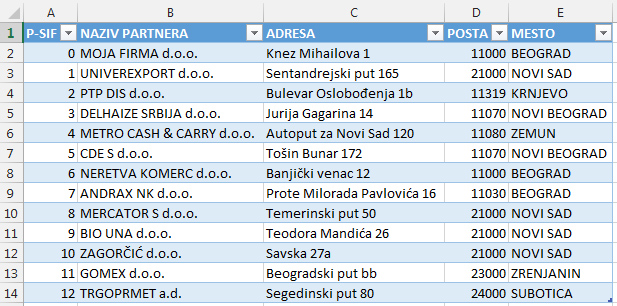
 Važno je da napomenemo da promenom ovako preuzetih podataka ne vršimo istovremeno i promenu podataka u bazi. Takođe, ukoliko dođe do promene podataka u bazi potrebno ih je ažurirati. To radimo tako što kliknemo na meni Refresh u Data traci alata i odaberemo opciju Refresh (za osvežavanje podataka u tekućoj tabeli) ili Refresh All (za osvežavanje podataka u svim tabelama). U Refresh meniju postoji i opcija koja se zove Connection Properties. Izborom ove opcije otvara se istoimeni dijalog prozor sa dve kartice. Prva kartica Usage ukazuje na osobine veze i sadrži, između ostalog, opcije pomoću kojih možemo da podesimo koliko često će se vršiti osvežavanje kreirane konekcije ka bazi podataka. Druga kartica Definition sadrži osobine veze. U okviru nje možemo da promenimo način kako smo povezani sa bazom pa npr. da izaberemo vezu ka nekoj drugoj bazi ili čak i da napišemo SQL upit na osnovu koga preuzimamo podatke iz jedne ili više tabela i plasiramo rezultat u radni list.
Važno je da napomenemo da promenom ovako preuzetih podataka ne vršimo istovremeno i promenu podataka u bazi. Takođe, ukoliko dođe do promene podataka u bazi potrebno ih je ažurirati. To radimo tako što kliknemo na meni Refresh u Data traci alata i odaberemo opciju Refresh (za osvežavanje podataka u tekućoj tabeli) ili Refresh All (za osvežavanje podataka u svim tabelama). U Refresh meniju postoji i opcija koja se zove Connection Properties. Izborom ove opcije otvara se istoimeni dijalog prozor sa dve kartice. Prva kartica Usage ukazuje na osobine veze i sadrži, između ostalog, opcije pomoću kojih možemo da podesimo koliko često će se vršiti osvežavanje kreirane konekcije ka bazi podataka. Druga kartica Definition sadrži osobine veze. U okviru nje možemo da promenimo način kako smo povezani sa bazom pa npr. da izaberemo vezu ka nekoj drugoj bazi ili čak i da napišemo SQL upit na osnovu koga preuzimamo podatke iz jedne ili više tabela i plasiramo rezultat u radni list.

